win10专业版怎么共享文件 Win10专业版共享文件一键设置
更新时间:2024-09-19 16:54:20作者:relsound
Win10专业版共享文件一键设置功能让文件共享变得更加便捷,用户只需要简单操作,就可以轻松实现文件共享,方便与他人共享文件或在不同设备间传输数据。这个功能不仅提高了工作效率,也为用户带来了更多便利。如果您想知道如何使用Win10专业版共享文件一键设置功能,接下来我们将为您详细介绍。
步骤如下:
1.点击开始菜单,再点击控制面板打开;
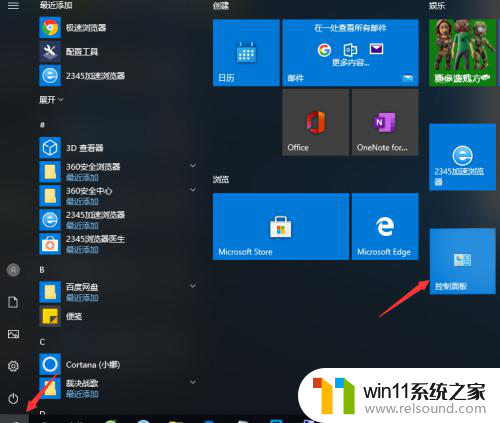
2.进入后点击网络和共享中心,再点击左侧的更改高级共享设置;
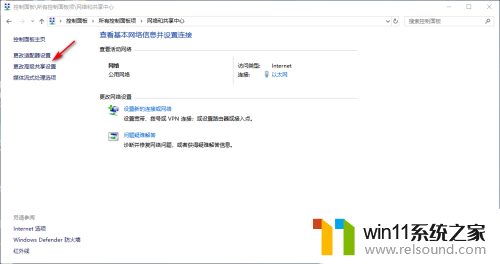
3.将网络发现以及当前配置文件和打印机共享设置为启用,点击保存更改即可;
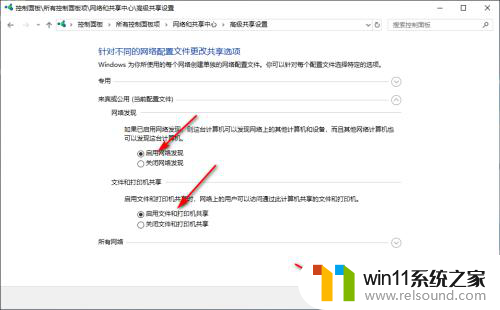
4.右击要共享的文件夹,选择属性;
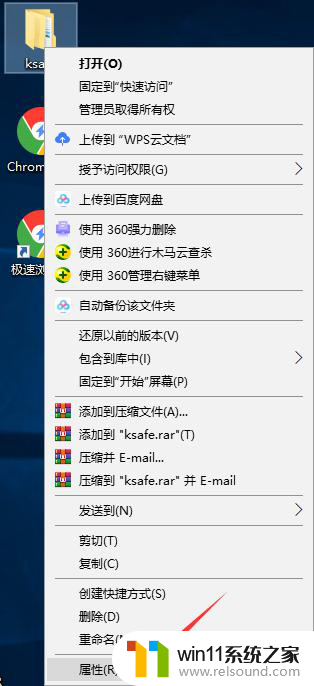
5.进入后切换为共享选项,再点击共享按钮。设置为添加“所有人”用户;
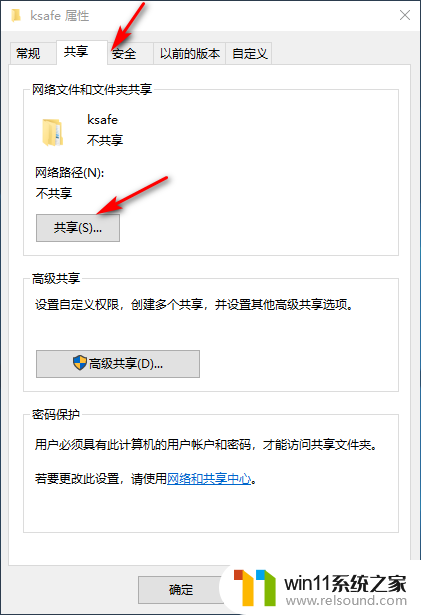
6.然后在另一台电脑上按下win+r键打开运行窗口,输入共享文件位置即可。
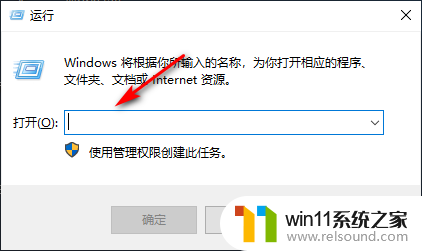
以上就是如何在Win10专业版共享文件的全部内容,如果遇到这种情况,你可以按照以上操作进行解决,非常简单快速,一步到位。
win10专业版怎么共享文件 Win10专业版共享文件一键设置相关教程
- 访问win10共享提示无权限 Win10共享文件夹访问被拒绝解决方法
- 影驰显卡性能评测与用户反馈分析,究竟怎么样?专业测评告诉你答案
- 怎么清理ps暂存盘文件 PS暂存盘清理技巧
- excel文件只读模式怎么解除 Excel只读模式如何取消
- win10系统设置锁屏密码 Win10系统锁屏密码设置教程
- win11右键软件程序就自动刷新 Win11右键刷新选项在哪
- 微软举办峰会,大模型赋能网安行业,AI赋能成信息安全胜负手
- win10电脑的护眼模式在哪里设置 win10系统设置护眼模式的方法
- 氪星晚报 | 阿里巴巴公布六大业务集团CEO:张勇兼任阿里云智能集团CEO ;英伟达选择甲骨文云技术提供人工智能服务;苏宁易购零售云2023将开500家Super店
- iphone14动态壁纸怎么设置 苹果ios14动态壁纸设置步骤
- 沙丘:觉醒PC配置公布 推荐RTX 3070显卡,打造超强游戏体验
- 二手显卡价格低到爆炸,高性价比捡漏显卡推荐建议收藏观看
- 微软推荐卸载或升级应用以解决Win11 24H2壁纸应用不兼容问题
- Nvidia称H20芯片遭美出口限制,预计一季度损失55亿美元最新消息
- Win10落幕在即!想推动升级Win11微软必须要做这到5点
- 芯片里程碑!AMD打造首款采用台积电2nm产品,领先技术带来创新突破
微软资讯推荐
- 1 二手显卡价格低到爆炸,高性价比捡漏显卡推荐建议收藏观看
- 2 Nvidia称H20芯片遭美出口限制,预计一季度损失55亿美元最新消息
- 3 Win10落幕在即!想推动升级Win11微软必须要做这到5点
- 4 英伟达新一代AI芯片过热延迟交付?公司回应称“客户还在抢”
- 5 微软Win11将为开始菜单/任务栏应用添加分享功能,让你的操作更便捷!
- 6 2025年AMD移动处理器规格曝光:AI性能重点提升
- 7 高通Oryon CPU有多强?它或将改变许多行业
- 8 太强了!十多行代码直接让AMD FSR2性能暴涨2倍多,性能提升神速!
- 9 当下现役显卡推荐游戏性能排行榜(英伟达篇)!——最新英伟达显卡游戏性能排名
- 10 微软发布Win11 Beta 22635.4440预览版:重构Windows Hello,全面优化用户生物识别体验
win10系统推荐